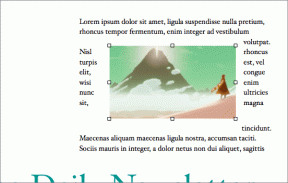הוסף אוטומטית סמלי כונן חיצוני לשולחן העבודה של Windows
Miscellanea / / December 02, 2021
אני לא משתמש רגיל בלינוקס והידע היחיד שצברתי על לינוקס (אובונטו) הוא מתכנית הלימודים של סמסטר 6 של לימודי ההנדסה שלי. רק אותם 6 חודשים השתמשתי באובונטו במחשב הנייד האישי שלי. לאחר מעבר ל-Windows עם זאת, תכונה אחת של אובונטו שפספסתי על בסיס קבוע הייתה התצוגה האוטומטית של סמלי כונן חדשים על שולחן העבודה בכל פעם שחוברה מדיה חדשה. אובונטו נהגה להוסיף אוטומטית סמלי כונן חיצוני לשולחן העבודה.
תכונה זו בהחלט מקל על הגישה במחשוב יומיומי, אבל זה לא זמין כברירת מחדל ב-Windows.
מדיה שולחנית עבור Windows
היום אדבר על כלי פשוט אך שימושי, מדיה לשולחן עבודה שיביא את התכונה החסרה הזו ל-Windows. להתחיל, הורד והתקן את Desktop Media במחשב שלך והפעל אותו. הכלי יתחיל ממוזער במגש המערכת. לחץ פעמיים על סמל המגש כדי לפתוח את חלון התצורה.

הכלי מאוד קל לשימוש, פשוט סמן את האפשרויות שברצונך להפעיל. אם ברצונך להרכיב כונני USB נשלפים וכוננים אופטיים ברגע שהם מחוברים ל-Windows, סמן את האפשרות נשלף ו-CD-ROM. אתה יכול להצמיד את האחסון הקבוע גם לשולחן העבודה, אבל זה לא יהיה הגיוני מכיוון שאתה יכול ליצור קיצור דרך לכל כונן באמצעות תפריט ההקשר עם לחיצה ימנית.

דבר מעניין אחד בכלי הוא שהוא מזהה מתי תיקיית הרשת הממופת זמינה ויוצר קיצור דרך בשולחן העבודה. כך תוכל לפקח בקלות מתי כונני הרשת הממופים שלך נגישים לך. ברגע שכל אחד מהמכשירים או כונני הרשת מנותקים, האפליקציה מסירה את הסמל משולחן העבודה.
אם הזזת את מיקום הסמל בשולחן העבודה, הכלי יזכור את המיקום האחרון שנשמר ויצמיד את קיצור הדרך באותו מיקום בדיוק בפעם הבאה.
טיפ מגניב: אם יש לך הרגל של שמירה על שולחן העבודה שלך נקי, אתה תמיד יכול להסתיר את הסמלים בשולחן העבודה ואת כל סרגל הכלים של שולחן העבודה בשורת המשימות. לחץ לחיצה ימנית על שורת המשימות ו בחרסרגל כלים—>שולחן עבודה כדי לאפשר את זה.

סיכום
האפליקציה פשוטה ואין לה הרבה אפשרויות לבחון. ובכל זאת, הוא מקיים את מה שהוא מבטיח ללא דופי. אני בטוח שתאהב את התכונה בין אם היית בעבר באובונטו ובין אם לאו.